Rumah >hujung hadapan web >Tutorial PS >ps怎么画真人头发
ps怎么画真人头发
- 藏色散人asal
- 2020-01-11 10:46:0610604semak imbas

ps怎么画真人头发?
ps绘制人物头发的方法如下:
1、首先打开ps,然后按下Ctrl+N新建一个空白文档,再进行颜色填充。
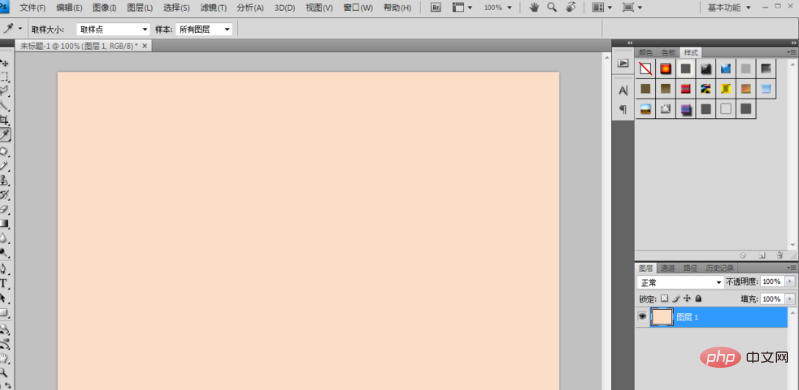
2、再点击菜单栏中的图层→新建,新建一个图层,命名为“轮廓”,再将前景色设置为浅褐色,然后在轮廓图层上绘制一个人物头发的基本轮廓。
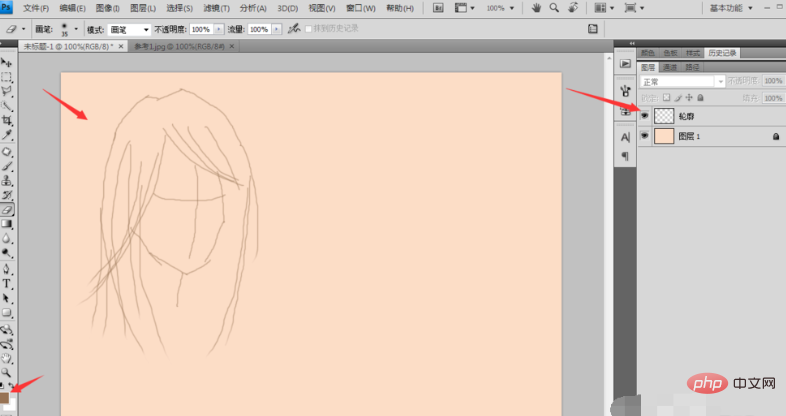
3、再新建一个图层,命名为“底色”,然后将前景色设置为较深黑褐色,在底色图层上绘制头发的底色,再用减淡工具将底色的部分区域减淡。
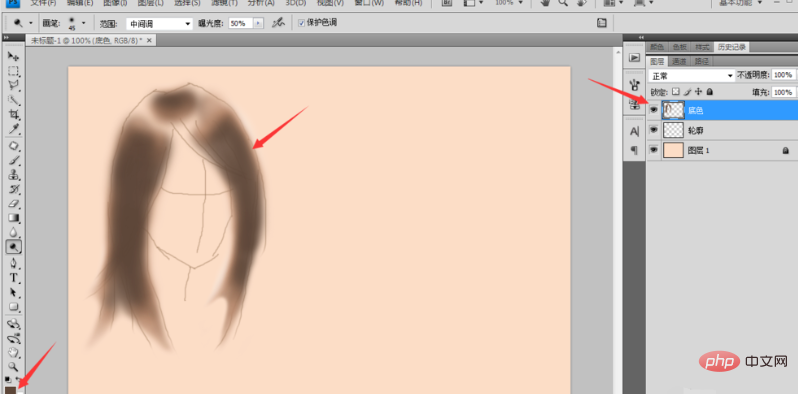
4、然后新建一个25像素×25像素的背景色为透明色的文档,并将其放大到1200倍左右。
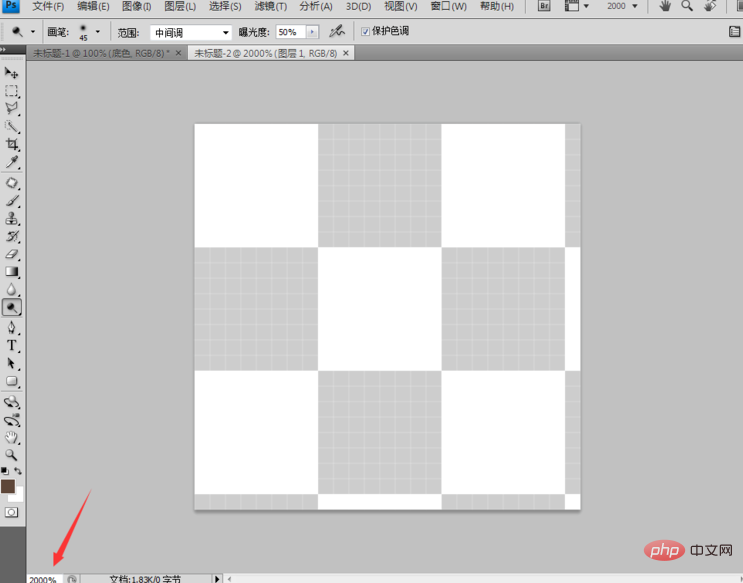
5、再将前景色设置为黑色,然后选择铅笔工具,将铅笔大小设置成1像素,在画布上较均匀地点击一些黑点。
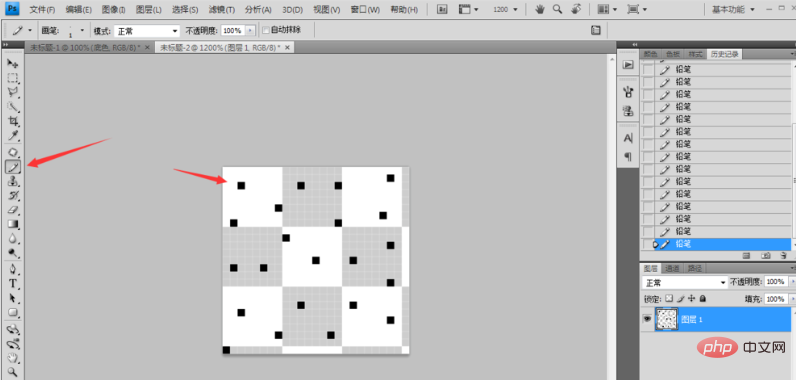
6、在菜单栏中点击编辑菜单→定义画笔预设,将制作好的头发丝画笔添加到画笔预设中。
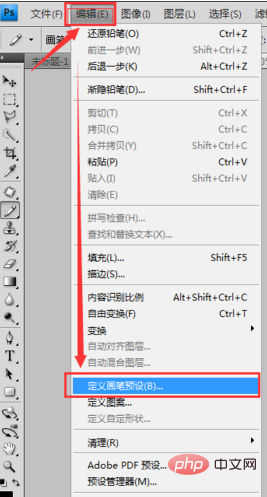
7、然后点击菜单栏中的图层→新建,新建一个新图层,命名为“头发丝”,选择笔画工具,将流量设置成50%左右,再打开画笔面板,将画笔间距设置成1%,将形状动态选项勾选,在头发区域绘制头发效果,这样我们就成功将头发绘制出来了。

Atas ialah kandungan terperinci ps怎么画真人头发. Untuk maklumat lanjut, sila ikut artikel berkaitan lain di laman web China PHP!
Kenyataan:
Kandungan artikel ini disumbangkan secara sukarela oleh netizen, dan hak cipta adalah milik pengarang asal. Laman web ini tidak memikul tanggungjawab undang-undang yang sepadan. Jika anda menemui sebarang kandungan yang disyaki plagiarisme atau pelanggaran, sila hubungi admin@php.cn
Artikel sebelumnya:ps怎么制作抽象线条Artikel seterusnya:ps收缩在哪

